-
-
-
-
为 HDX Insight 创建阈值并配置警报
-
-
This content has been machine translated dynamically.
Dieser Inhalt ist eine maschinelle Übersetzung, die dynamisch erstellt wurde. (Haftungsausschluss)
Cet article a été traduit automatiquement de manière dynamique. (Clause de non responsabilité)
Este artículo lo ha traducido una máquina de forma dinámica. (Aviso legal)
此内容已经过机器动态翻译。 放弃
このコンテンツは動的に機械翻訳されています。免責事項
이 콘텐츠는 동적으로 기계 번역되었습니다. 책임 부인
Este texto foi traduzido automaticamente. (Aviso legal)
Questo contenuto è stato tradotto dinamicamente con traduzione automatica.(Esclusione di responsabilità))
This article has been machine translated.
Dieser Artikel wurde maschinell übersetzt. (Haftungsausschluss)
Ce article a été traduit automatiquement. (Clause de non responsabilité)
Este artículo ha sido traducido automáticamente. (Aviso legal)
この記事は機械翻訳されています.免責事項
이 기사는 기계 번역되었습니다.책임 부인
Este artigo foi traduzido automaticamente.(Aviso legal)
这篇文章已经过机器翻译.放弃
Questo articolo è stato tradotto automaticamente.(Esclusione di responsabilità))
Translation failed!
创建阈值并配置 HDX™ Insight 警报
NetScaler Application Delivery Management (ADM) 上的 HDX Insight 允许您监控通过 NetScaler 实例的 HDX 流量。NetScaler ADM 允许您对用于监控 Insight 流量的各种计数器设置阈值。您还可以在 NetScaler ADM 中配置规则和创建警报。
HDX 流量类型与各种实体相关联,例如应用程序、桌面、网关、许可证和用户。每个实体都可以包含与其关联的不同指标。例如,应用程序实体与各种命中数、应用程序消耗的带宽以及服务器的响应时间相关联。用户实体可以与 WAN 延迟、DC 延迟、ICA® RTT 以及用户消耗的带宽相关联。
NetScaler® ADM 中 HDX Insight 的阈值管理允许您在设置的阈值被突破时主动创建规则和配置警报。现在,此阈值管理已扩展为配置一组阈值规则。您现在可以监控组而不是单个规则。阈值规则组包含一个或多个用户定义的阈值规则,这些规则适用于从用户、应用程序和桌面等实体中选择的指标。每个规则都根据您在创建规则时输入的预期值进行监控。对于用户实体,阈值组也可以与地理位置相关联。
仅当配置的阈值组中的所有规则都被突破时,NetScaler ADM 才会生成警报。例如,您可以将应用程序的总会话启动计数和应用程序启动计数作为一个阈值组进行监控。仅当两个规则都被突破时,才会生成警报。这允许您为实体设置更实际的阈值。
以下列出了一些示例:
-
阈值规则 1:用户的 ICA RTT(指标)必须 <= 100 ms
-
阈值规则 2:用户的 WAN 延迟(指标)必须 <= 100 ms
阈值组的示例可以是:{阈值规则 1 + 阈值规则 2}
要创建规则,必须首先选择要监控的实体。然后在创建规则时选择一个指标。例如,可以选择应用程序实体,然后选择“总会话启动计数”或“应用程序启动计数”。可以为实体和指标的每个组合创建一个规则。使用提供的比较器(>、<、>= 和 <=)并为每个指标键入阈值。
注意
如果不想在单个组中监控多个实体,则必须为每个实体创建单独的阈值规则组。
当计数器的值超过阈值时,NetScaler ADM 会生成一个事件以表示阈值突破,并为每个事件创建一个警报。
必须配置接收警报的方式。可以启用警报以在 NetScaler ADM 上显示和/或以电子邮件或短信形式在移动设备上接收警报。对于后两种操作,必须在 NetScaler ADM 上配置电子邮件服务器或短信服务器。
阈值组还可以绑定到地理位置,以实现用户实体的地理特定监控。
示例用例
ABC Inc. 是一家全球性公司,在 50 多个国家/地区设有办事处。该公司有两个数据中心,一个在新加坡,另一个在加利福尼亚,托管 Citrix Virtual Apps and Desktops。公司的员工使用 NetScaler Gateway 和基于 Citrix GSLB 的重定向在全球范围内访问 Citrix Virtual Apps and Desktops。Eric 是 ABC Inc. 的 Citrix Virtual Apps and Desktops 管理员,他希望跟踪所有办事处的用户体验,以优化应用程序和桌面交付,实现随时随地访问。Eric 还希望检查 ICA RTT、延迟等用户体验指标,并主动发现任何偏差。
ABC Inc. 的用户分布广泛。有些用户靠近数据中心,而有些用户则离数据中心较远。由于用户群分布广泛,这些位置之间的指标和相应的阈值也各不相同。例如,靠近数据中心的位置的 ICA RTT 可能为 5–10 ms,而远程位置的 ICA RTT 可能约为 100 ms。
通过 HDX Insight 的阈值规则组管理,Eric 可以为每个位置设置特定于地理位置的阈值规则组,并通过电子邮件或短信接收每个区域的突破警报。Eric 还可以将一个阈值规则组中的多个指标跟踪结合起来,并将根本原因缩小到容量问题(如果有)。Eric 现在能够主动跟踪任何偏差,而无需担心手动查看所有 Citrix Virtual Apps and Desktops 组合指标的复杂性。
要使用 NetScaler ADM 为 HDX Insight 创建阈值规则组并配置警报:
-
在 NetScaler ADM 中,导航到“设置”>“分析设置”>“阈值”。在打开的“阈值”页面上,单击“添加”。
-
在“创建阈值和警报”页面上,指定以下详细信息:
-
名称。键入一个名称,用于创建 NetScaler ADM 生成警报的事件。
-
流量类型。从列表框中,选择 HDX。
-
实体。从列表框中,选择类别或资源类型。实体因您之前选择的每种流量类型而异。
-
引用密钥。根据您选择的流量类型和实体自动生成引用密钥。
-
持续时间。从列表框中,选择要监控实体的时间间隔。可以监控实体一小时、一天或一周。
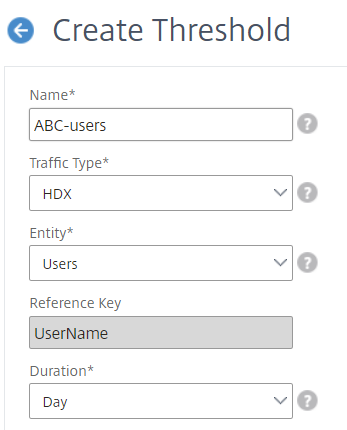
-
-
为所有实体创建阈值规则组:
对于 HDX 流量,必须通过单击“添加规则”来创建规则。在打开的“添加规则”弹出窗口中输入值。
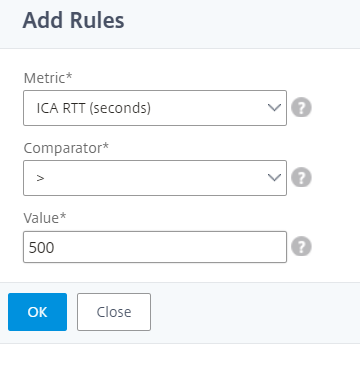
可以创建多个规则来监控每个实体。在一个组中创建多个规则允许您将实体作为阈值规则组而不是单个规则进行监控。单击“确定”关闭窗口。
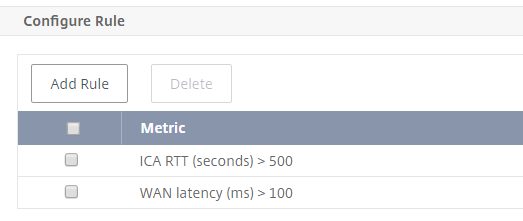
-
为用户实体配置地理位置标记
(可选)可以在“配置地理详细信息”部分中为用户实体创建基于位置的警报。下图显示了一个创建基于地理位置的标记的示例,用于监控美国西海岸用户的 WAN 延迟性能。
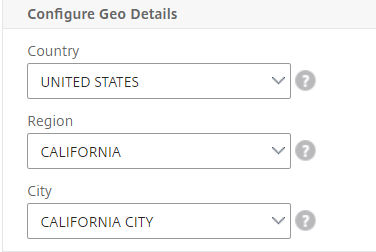
-
单击“启用阈值”以允许 NetScaler ADM 开始监控实体。
-
(可选)配置电子邮件通知和短信通知等操作。
-
单击“创建”以创建阈值规则组。
共享
共享
This Preview product documentation is Cloud Software Group Confidential.
You agree to hold this documentation confidential pursuant to the terms of your Cloud Software Group Beta/Tech Preview Agreement.
The development, release and timing of any features or functionality described in the Preview documentation remains at our sole discretion and are subject to change without notice or consultation.
The documentation is for informational purposes only and is not a commitment, promise or legal obligation to deliver any material, code or functionality and should not be relied upon in making Cloud Software Group product purchase decisions.
If you do not agree, select I DO NOT AGREE to exit.